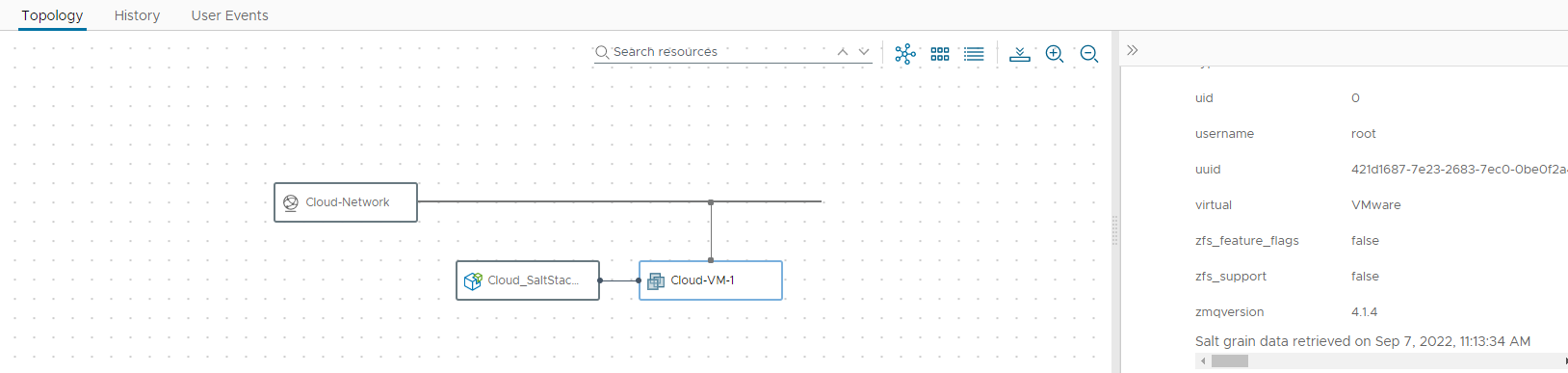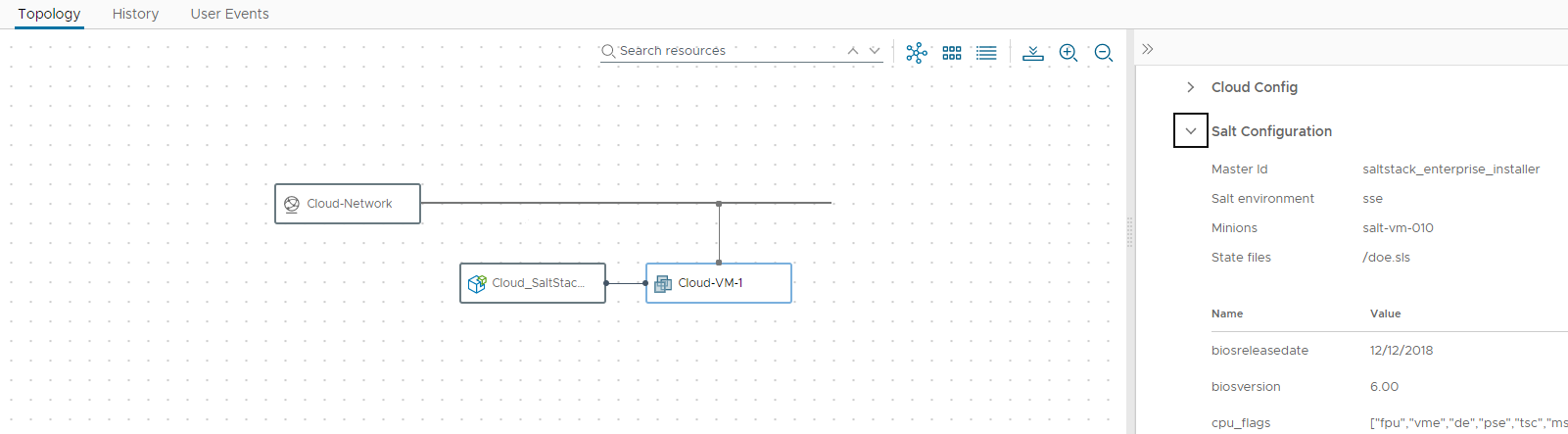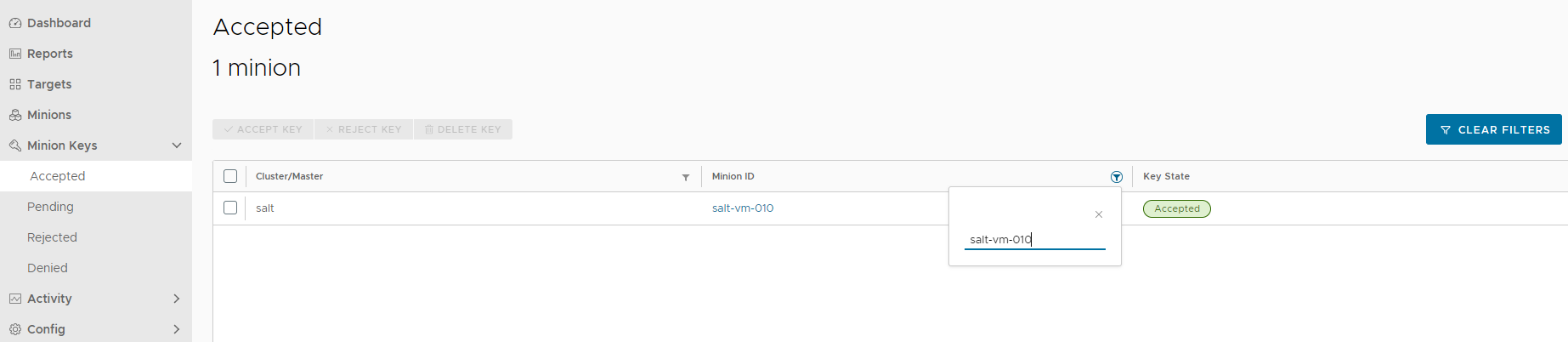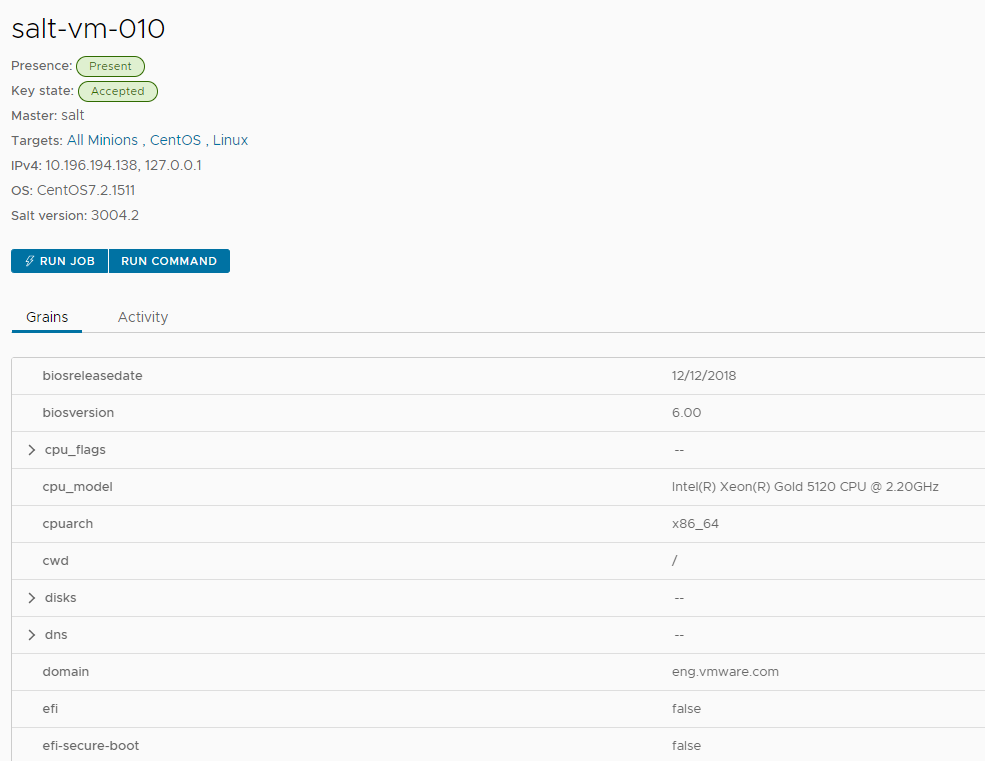Como desarrollador de plantillas de nube, puede agregar propiedades al YAML con el que se instala el minion de Salt al implementar la plantilla.
Las propiedades principales que se agregan a la plantilla incluyen el acceso remoto para la máquina que desea implementar y las propiedades de configuración para la instancia de SaltStack resource. El procedimiento solo incluye propiedades seleccionadas. El YAML incluye otras propiedades SaltStack resource que no se utilizan en este ejemplo. Para obtener más información, revise el esquema.
Si bien en este ejemplo se muestra cómo agregar el nombre de usuario y la contraseña para las propiedades de acceso remoto, es posible configurar una propiedad secreta y agregar la propiedad a la plantilla. Para ver un ejemplo, consulte Propiedades secretas de Automation Assembler.
Si el minion de Salt se implementa en un entorno de Windows, revise Activación de minions de Windows para conocer los requisitos de dependencias adicionales.
Procedimiento
Verificar el minion en Automation Config
Después de instalar el minion en la máquina virtual, localice el minion y ejecute todos los comandos o trabajos necesarios en el recurso.
Procedimiento
Ver datos de Salt Grain
Después de terminar de implementar un minion de Salt en las máquinas virtuales, puede ver los Grains del minion en Automation Assembler.
Se recopilan Salt Grains para el sistema operativo, el nombre de dominio, la dirección IP, el kernel, el tipo de SO, la memoria y muchas otras propiedades del sistema del minion. Si no tiene acceso a Automation Config o desea ver de manera rápida los datos de Grain sin salir de la interfaz de usuario de Automation Assembler, puede utilizar la pestaña Topología para ver los datos de Grain. Consulte Salt Grains para obtener más información sobre los datos de Grain.
Para ver los Grains de un minion, haga lo siguiente:
- En Automation Assembler, seleccione y busque la implementación.
- En la pestaña Topología, seleccione la máquina virtual asociada al SaltStack resource.
- Busque la sección Configuración de Salt en el panel derecho y desplácese hacia abajo para ver la lista de datos de Grain.
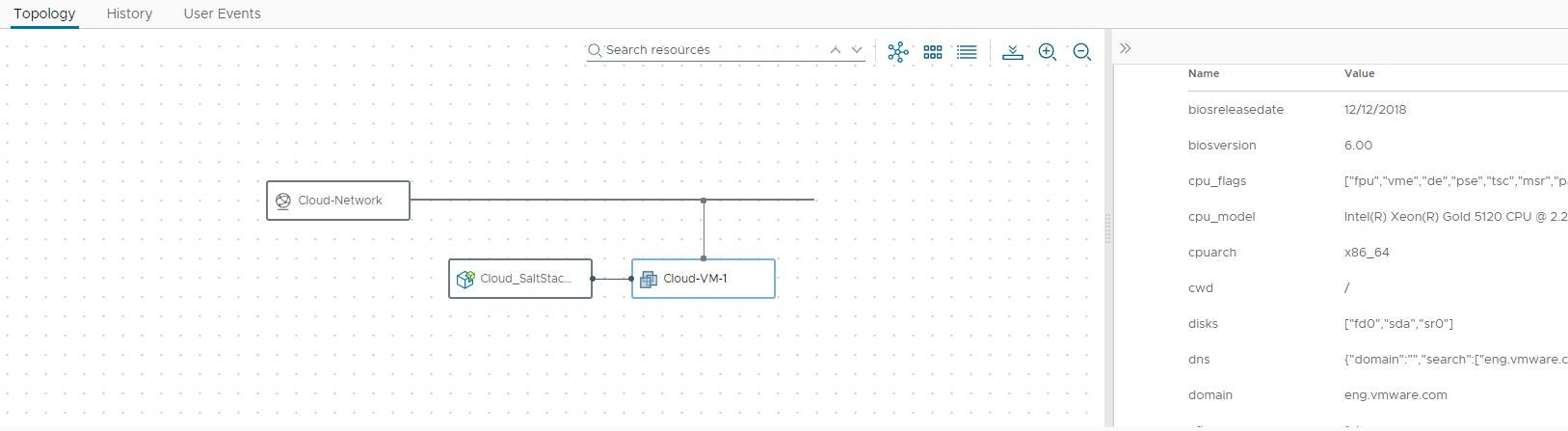
Los datos de Grain de un minion se recuperan luego de la implementación del minion. Para ver cuándo se actualizaron por última vez los datos de Grain, puede desplazarse hasta la parte inferior de la sección Configuración de Salt.